电脑怎么用手机usb接口连接网络 手机USB连接电脑上网教程
日期: 来源:铲子手游网
随着科技的不断发展,人们对于互联网的需求也越来越大,而通过手机的USB接口连接电脑上网成为了一种便捷的方式。通过简单的操作,我们可以轻松地实现手机与电脑之间的网络连接,为我们的日常生活带来更多便利。接下来让我们一起来了解一下如何通过手机USB连接电脑上网的详细教程吧。
手机USB连接电脑上网教程
具体方法:
1.打开手机后找到手机中的【设置】功能并点击打开。
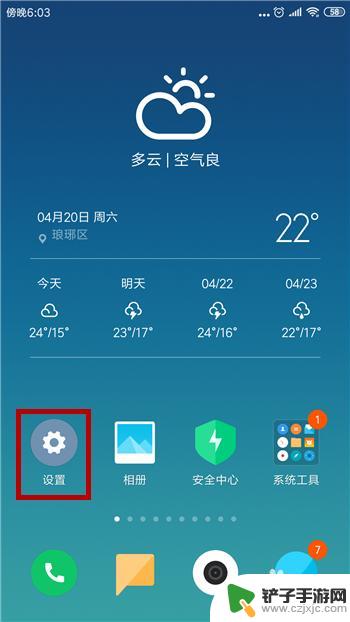
2.进入到手机设置界面后找到并点击【更多连接方式】。
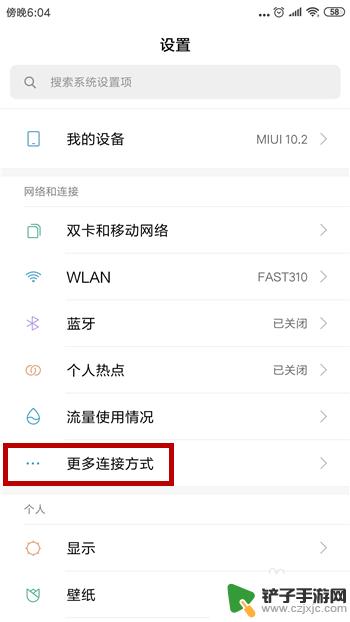
3.在更多连接方式中就能看到【USB网络共享】,但此时是灰色的并不能打开。
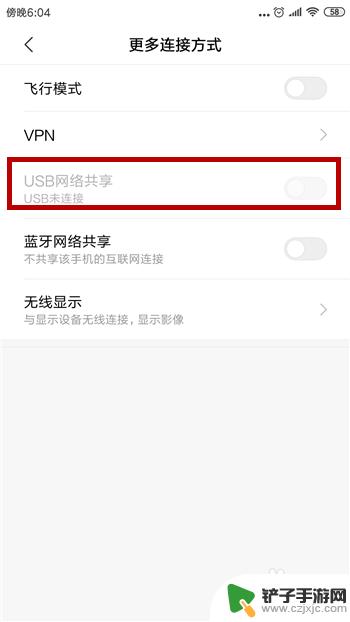
4.我们需要使用USB连接手机和电脑,连接后就看到【USB网络共享】变为黑色了。点击后方的开关。
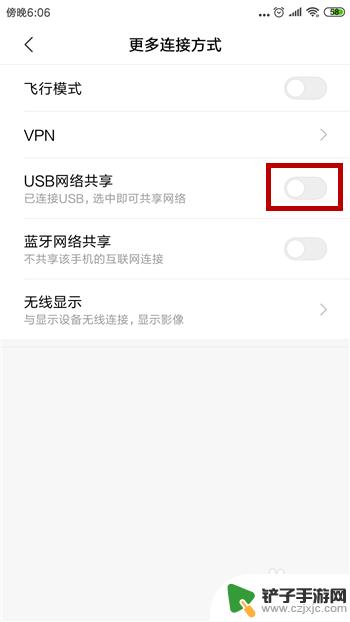
5.如图所示,这样就开启了USB共享网络。
6.接下来去看电脑,我们会发现电脑右下角的网络图标已经显示能上网了。此时使用的是手机的网络。
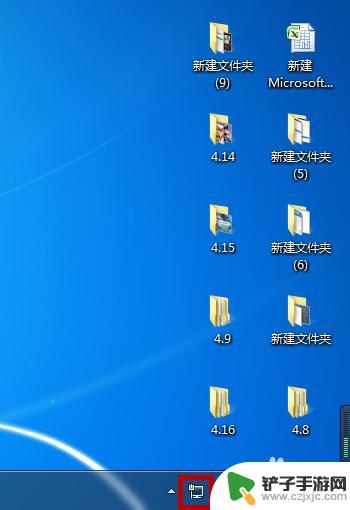
以上就是如何使用手机USB接口连接网络的全部内容,如果你遇到了这种问题,不妨按照我的方法来解决,希望对大家有所帮助。














